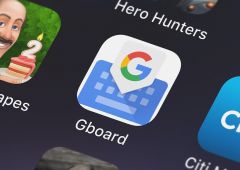Windows 11 : comment réinitialiser le système sans perdre tous vos fichiers
Si votre PC sous Windows 11 semble ralentir, une réinitialisation complète du système d’exploitation pourrait être la solution. Heureusement, Windows 11 est équipé d’une fonction intégrée qui permet une de remettre rapidement le système à zéro sans nécessiter de logiciels supplémentaires, et vous pouvez même choisir de conserver vos données.

Si votre PC sous Windows 11 ne semble plus aussi fluide qu’avant, c’est peut-être le signe qu’il a besoin d’un bon coup de balai. Entre les applications qui s’accumulent, les fichiers qui prennent de la place et les différents réglages de certains logiciels, votre système d’exploitation peut perdre en performance et en efficacité. Pour y remédier, la solution la plus simple est de réinitialiser Windows 11.
Pas de panique, cela ne signifie pas que vous allez tout perdre. Windows 11, et même Windows 10 avant lui, disposent d’une fonction qui permet de remettre le système à neuf en quelques minutes. Les applications et leurs paramètres sont effacés, mais vos fichiers personnels sont préservés. Et vous n’avez pas besoin de clé USB ni de DVD pour démarrer. Tout se fait depuis l’OS, sans support externe.
Sauvegardez vos données avant toute remise à zéro, au cas où
Avant de vous lancer, il est toujours conseillé de sauvegarder vos fichiers les plus importants au cas où quelque chose se passerait mal. Nous n’avons jamais eu de problème avec la procédure que nous allons vous décrire, que nous avons testée sur des dizaines d’ordinateurs depuis le lancement de Windows 11. Si vous avez des fichiers très précieux, mieux vaut être prudent. Pour sauvegarder vos données, c’est très simple. Elles sont normalement dans les dossiers Documents, Images, Musique, Vidéo, Téléchargements… Il vous suffit de les copier sur un autre support que C:, le disque sur lequel Windows est installé.
Vous pouvez aussi les enregistrer sur un espace de stockage dans le cloud comme OneDrive ou Google Drive, qui sont très pratiques. Celui de Microsoft offre 5 Go d’espace de stockage, tandis que celui de Google vous met à disposition 15 Go sans frais supplémentaires. Vous pouvez d’ailleurs consulter notre guide des meilleurs services cloud pour sauvegarder vos données. Sinon, vous pouvez toujours utiliser un support externe comme un disque dur ou une clé USB.
N’oubliez pas non plus de sauvegarder l’historique et les mots de passe de votre navigateur Firefox, Chrome, Edge ou encore Opera. Ils vous offrent tous la possibilité de sauvegarder vos données et vos préférences. Là encore, c’est très facile : il suffit de vous connecter à votre compte de navigateur (ou d’en créer un si ce n’est pas déjà fait), pour que tout soit automatiquement sauvegardé sur le Cloud, et que vous puissiez les retrouver plus tard.
COMMENT RÉINSTALLER WINDOWS 11 SANS EFFACER SES DONNÉES PERSONNELLES
Maintenant que vous avez sauvegardé vos données par précaution, on vous explique comment réinitialiser Windows 11 sans perdre vos fichiers personnels. Suivez la procédure suivante :
- Cliquez sur le bouton Démarrez de Windows 11 à gauche de la barre des tâches, tout en bas de votre écran.
- Tapez « Paramètres » dans la barre de recherche qui s’affiche, et cliquez ensuite sur l’application du même nom qui apparaît dans les résultats. Sachez qu’il vous est également possible de vous rendre directement sur cette page avec un simple raccourci clavier : [Windows] + [I].
- Localisez la section Windows Update en bas à gauche, et cliquez dessus. Rendez-vous ensuite dans les Options avancées.
- Sélectionnez ensuite Récupération, sous Options supplémentaires.
- Dans la section Options de récupération, vous trouverez un bouton Réinitialiser ce PC. Cliquez dessus.
- Windows 11 ouvrira alors une nouvelle fenêtre sur laquelle deux choix sont proposés : Conserver mes fichiers, ou Supprimer tout. Ici, si vous souhaitez ne pas perdre vos données, cliquez sur la première option. Seuls vos applications et vos paramètres seront réinitialisés, mais vous conserverez vos fichiers.
- Vous avez maintenant à nouveau le choix entre deux options. Tout d’abord, Téléchargement dans le cloud, qui signifie que vous réinstallerez Windows 11 avec la version la plus récente disponible en ligne. Sinon, vous pouvez opter pour une Réinstallation locale. Cette dernière reprendra la même version qui est déjà installé sur votre PC, mais celle-ci peut être obsolète si vous n’avez pas fait de mises à jour depuis longtemps. On vous conseille donc d’opter pour le Téléchargement dans le cloud.
- Une nouvelle page s’affiche pour vous avertir de la procédure. Cliquez sur Suivant.
- Enfin, cliquez sur Réinitialiser sur la nouvelle fenêtre qui s’ouvre après quelques secondes de chargement.
- Votre ordinateur va alors redémarrer pour que le système se remette à zéro. Le délai de la procédure est variable, et dépend de la puissante de votre ordinateur, mais également de votre connexion Internet. Une fois l’ordinateur redémarré, il ne vous reste plus qu’à vous connecter comme vous le faites habituellement.
- Vous devriez pouvoir apercevoir vos documents personnels dans l’Explorateur de fichiers. Notez également que Windows 11 devrait afficher une toute nouvelle icône sur le Bureau, nommée Applications supprimées. Comme son nom l’indique, celle-ci dresse la liste de tous les logiciels qui ont été supprimés de votre PC au cours de la réinitialisation du système, pratique pour en réinstaller certains rapidement.